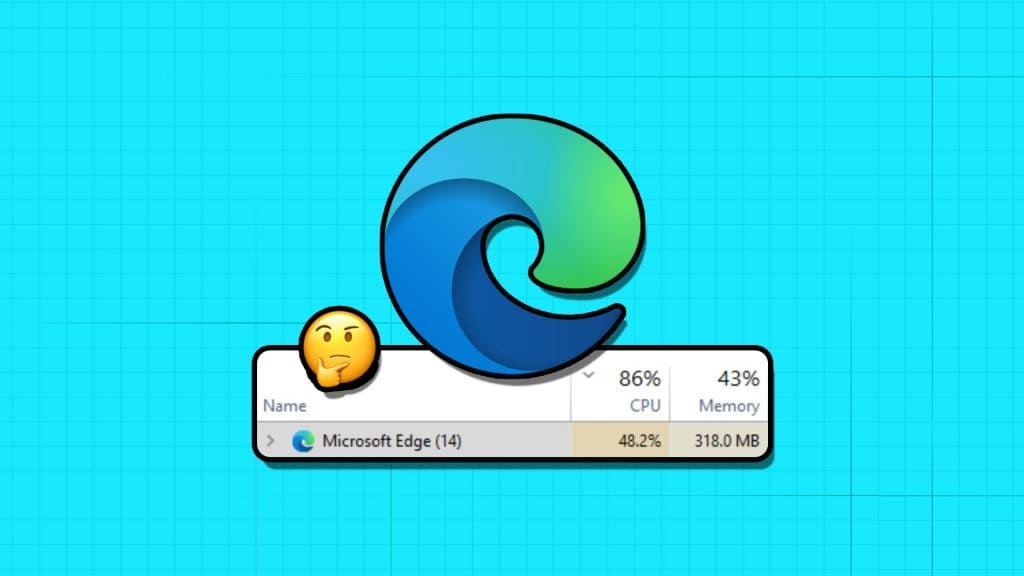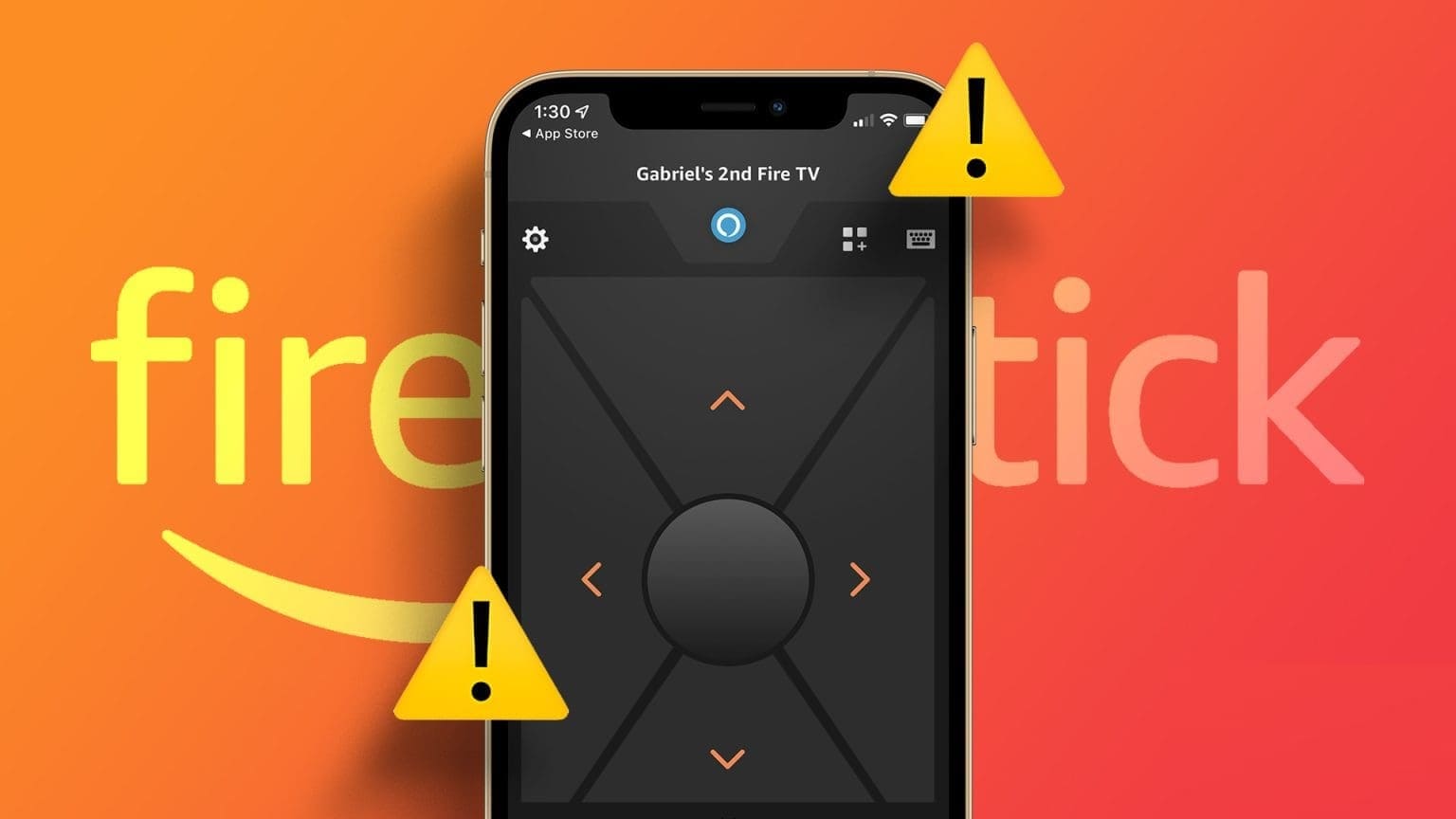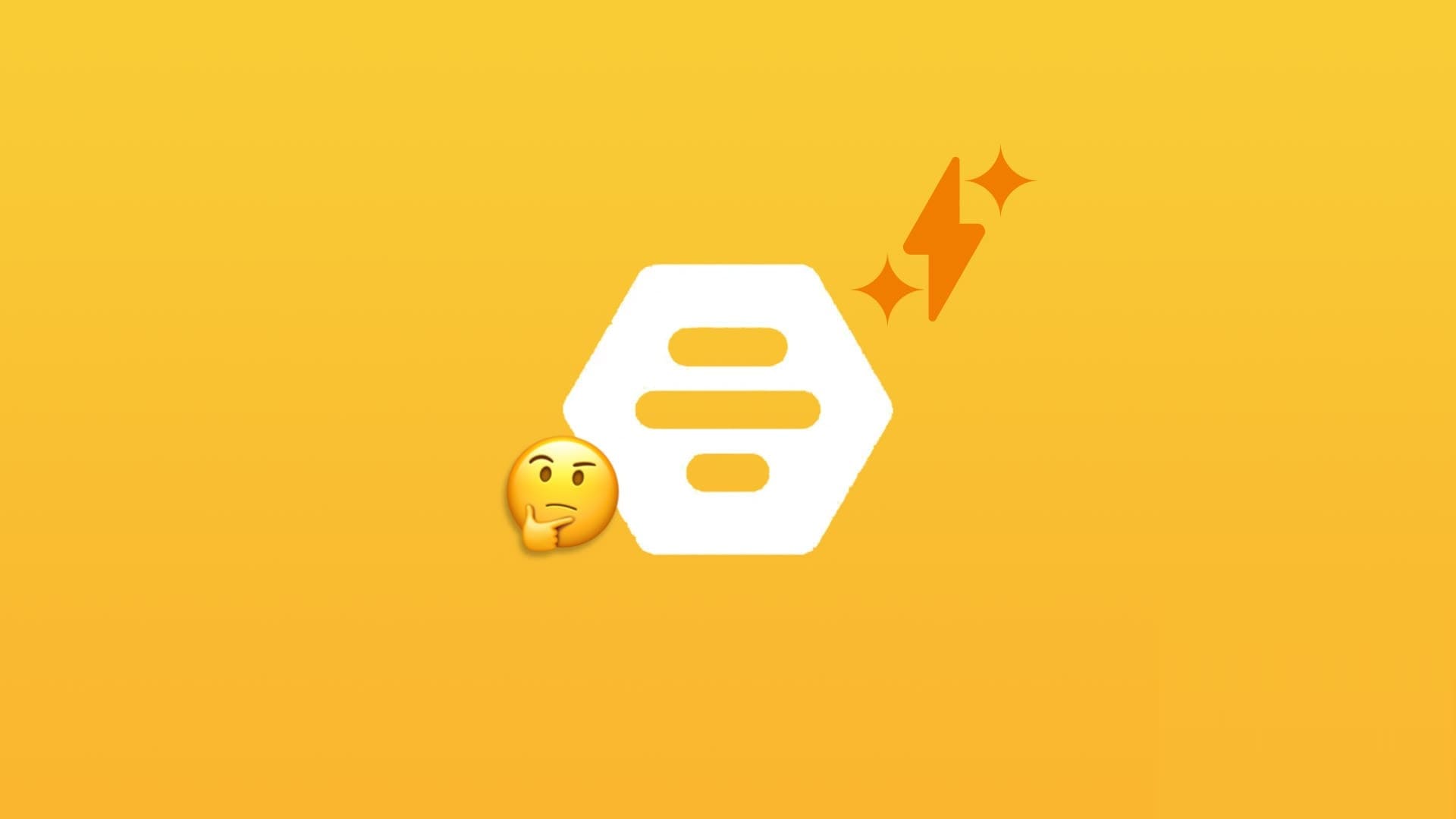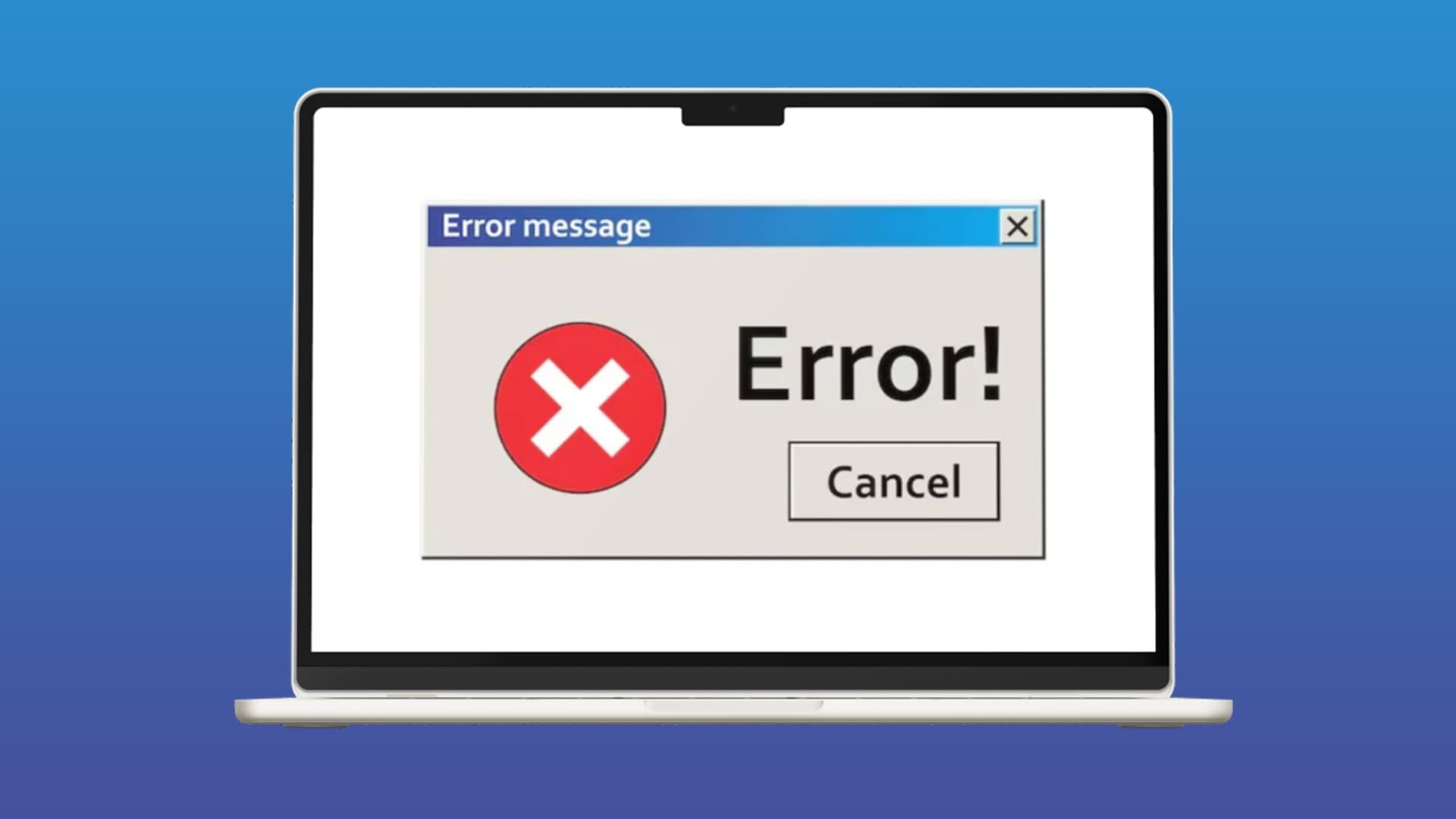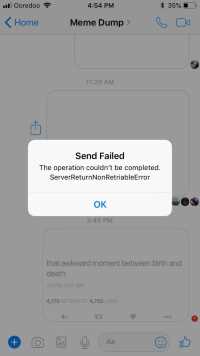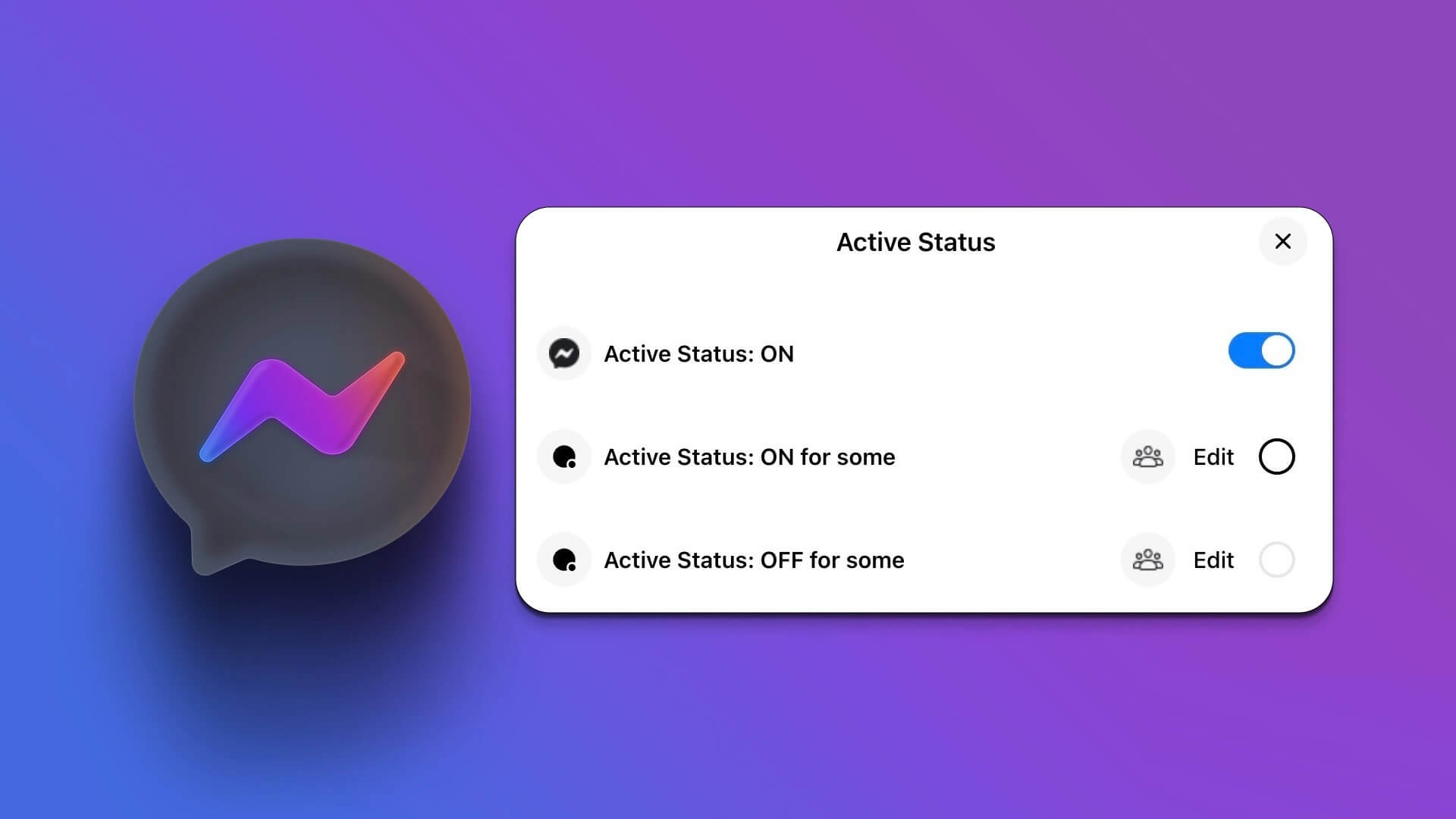Canva har blitt en flott nettressurs som tilbyr mange Flotte redigeringsfunksjoner. Du kan lage noen fantastiske Instagram-innlegg på Canva, ogLag og tilpass tabeller Og til og med redigere videoer. Plattformen er også et flott alternativ for å lage fantastiske presentasjoner for høyskoleoppdrag, bedriftspresentasjoner og online klasser. Men hva om du kunne forsterke kvaliteten på presentasjonene dine gratis på Canva? Dette innlegget viser deg hvordan du legger til animasjoner i Canva-presentasjoner på mobil og skrivebord.
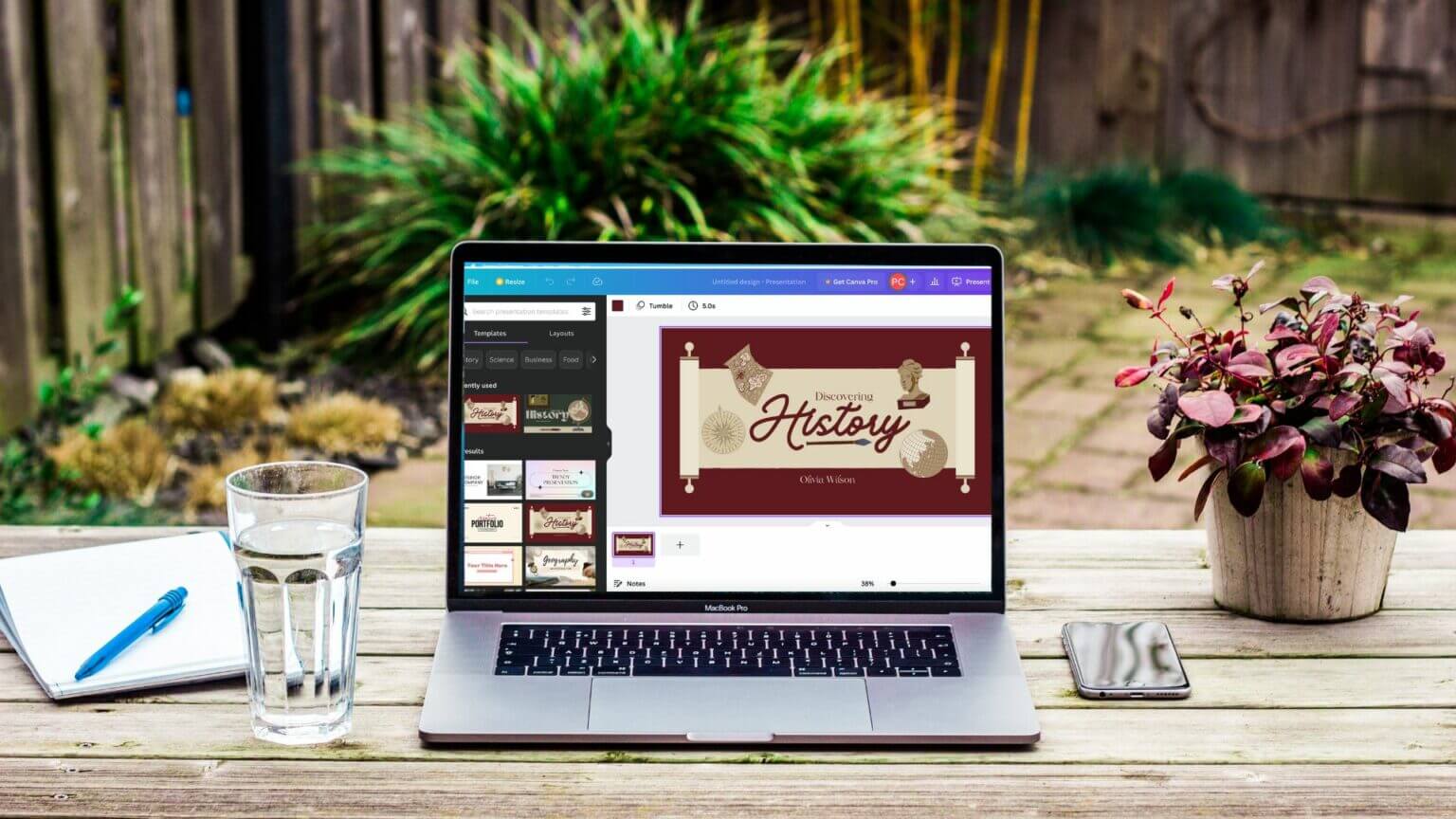
Legg til animasjoner i Canvas skrivebordsdemo
Akkurat som Canva tilbyr mange tilpassbare maler for innleggene dine på sosiale medier, kan du også velge mellom flere gratis maler for å lage vakre presentasjoner. Hvis du vil utforske flere alternativer og låse opp flere funksjoner, kan du abonnere på Canva Pro, som koster $12.99 per måned.
La oss starte med trinnene for å lage og legge til animasjoner i en presentasjon i Canva på skrivebordet.
Trinn 1: åpen Nettleser og gå til canva.com.
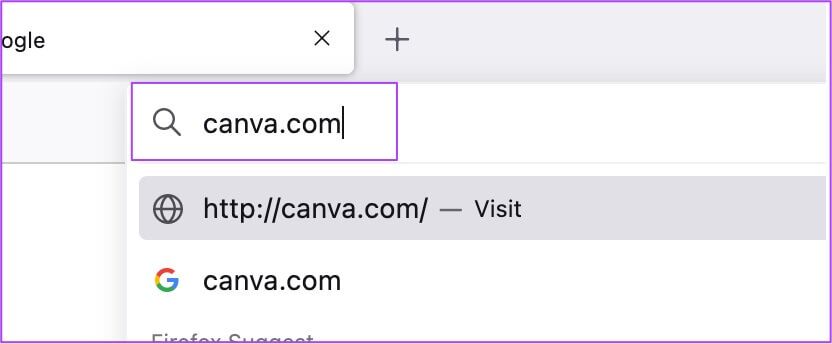
Trinn 2: Logg inn med Canva-kontoen din.
Steg 3: etter åpning siden , Klikk "Power point".
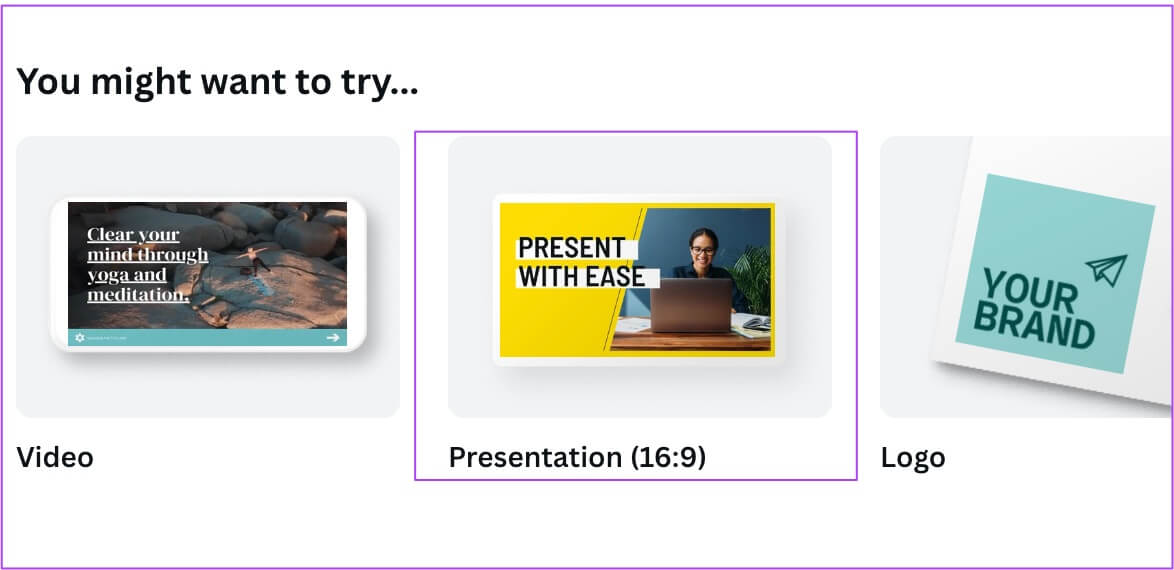
En ny, tom presentasjon vil bli opprettet og åpnet på skjermen.
Trinn 4: Rull ned kl Maler-fanen for å velge en for presentasjonen.
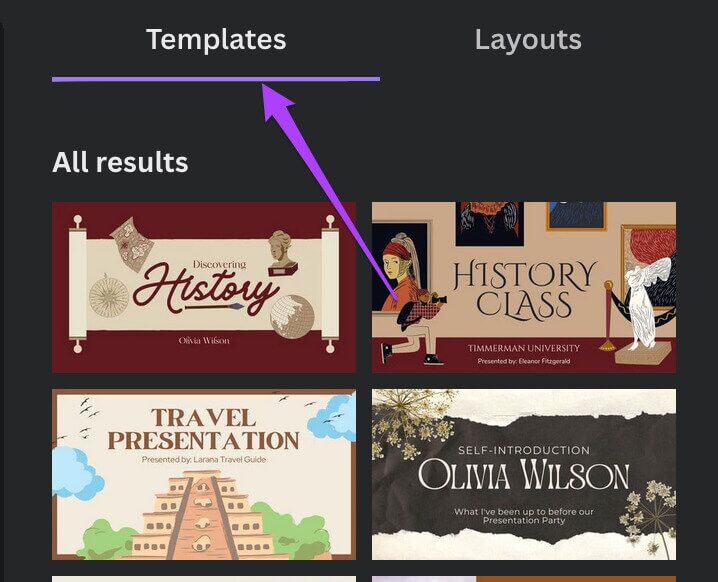
Trinn 5: Klikk Prøve som du velger.
Canva vil be deg legge til alle sidene eller den første siden i malen din. Du kan velge dem i henhold til dine preferanser.
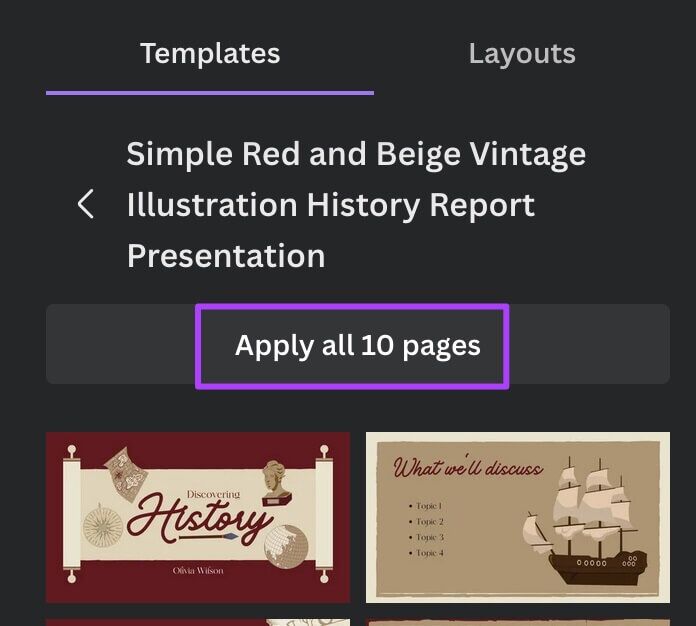
Steg 6: En gang Legg til et mallysbilde , hold musepekeren for å se de forskjellige elementene som er lagt til lysbildet.
Trinn 7: Klikk Element at du vil flytte. Vi velger Tekst som et eksempel.
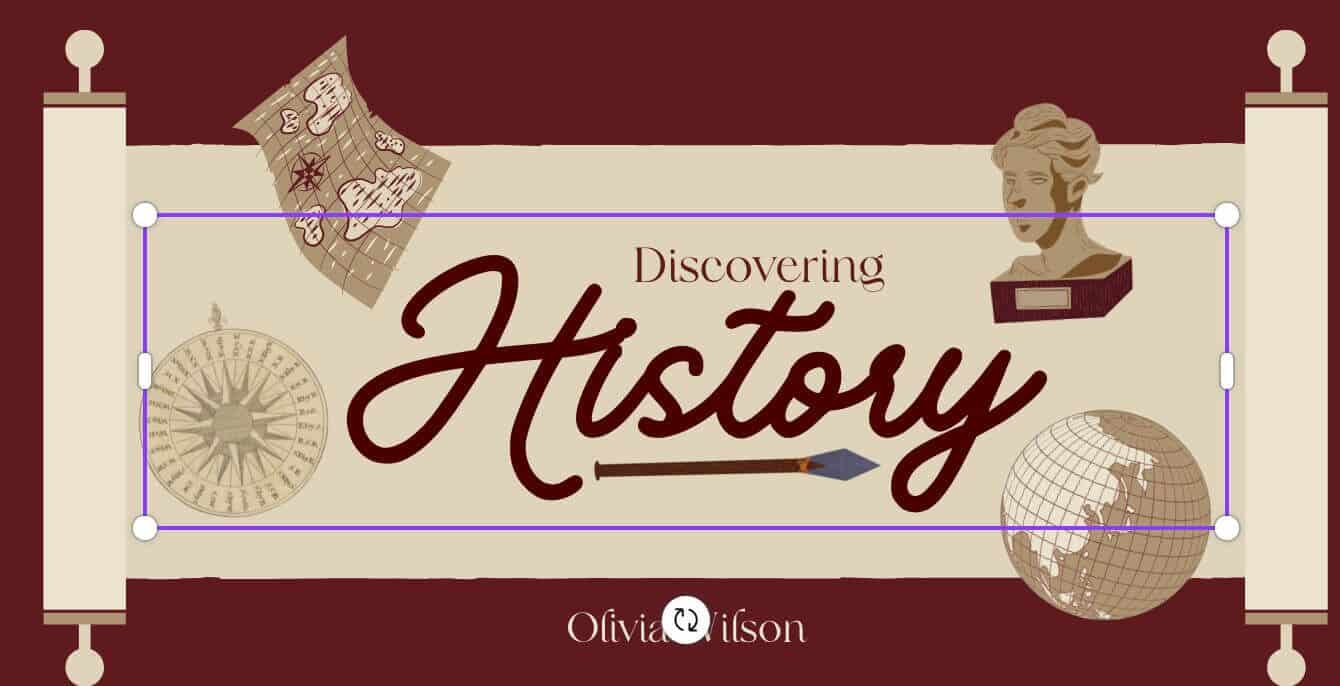
Trinn 8: Når du er valgt, klikker du animere på menyfelt øvre glidetopp.
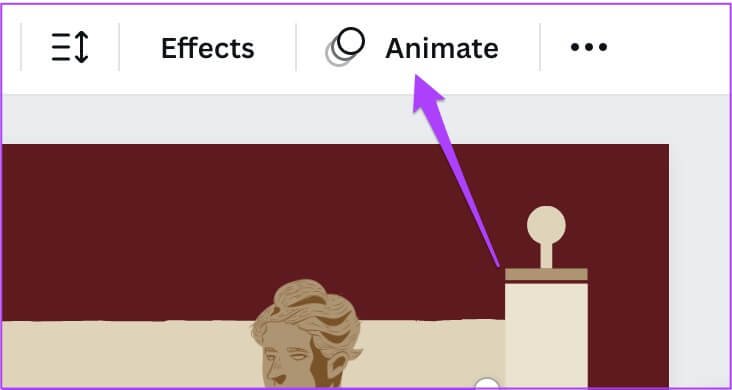
Steg 9: Lokaliser tegneseriestil fra venstremenyen.
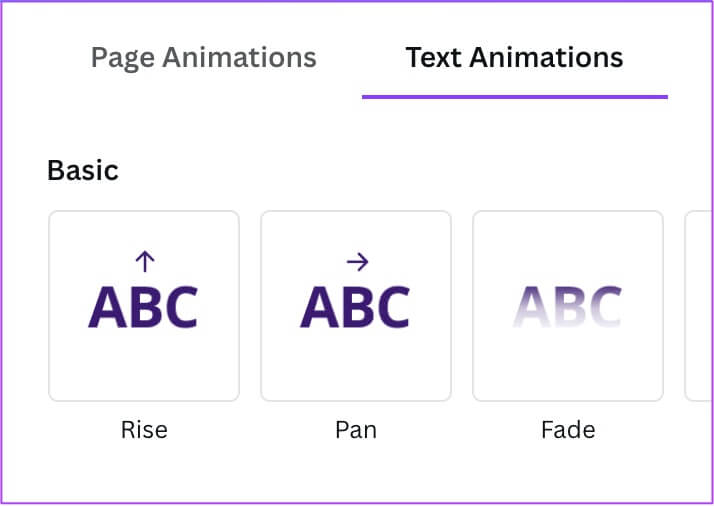
Du kan bla ned og velge mellom mange forskjellige alternativer.
Hvis du bruker Canva Pro, kan du endre animasjonshastigheten og retningen.
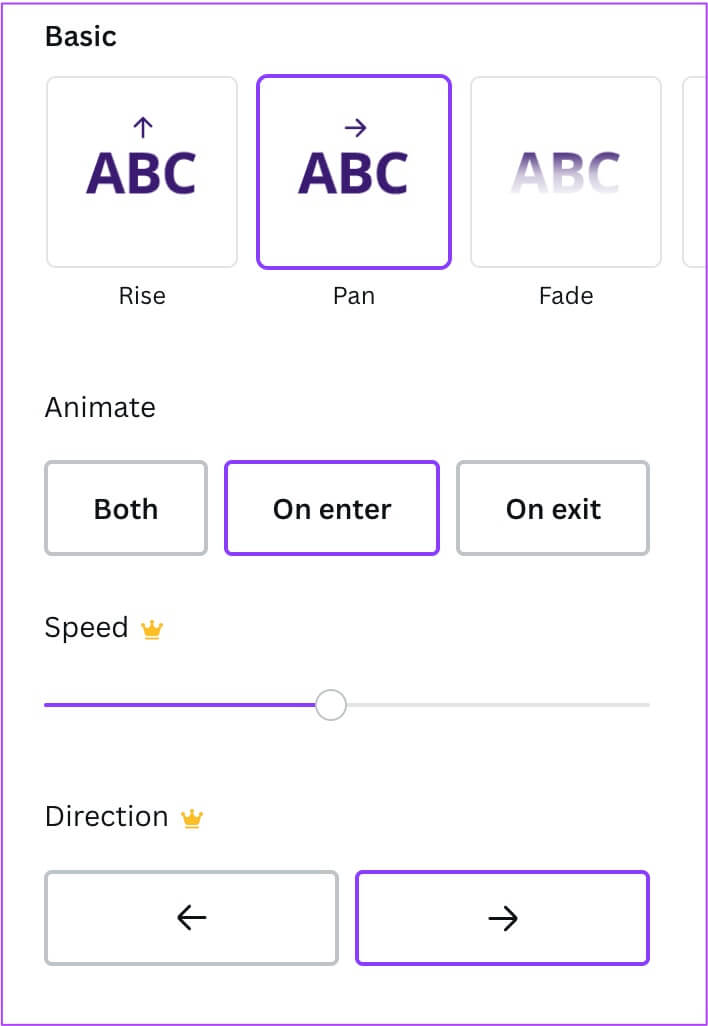
Du kan velge flere elementer og flytte dem individuelt. For å sjekke animasjonsstilen på elementene på lysbildet ditt, velg dem og navnet deres vises i menylinjen øverst på lysbildet ditt.
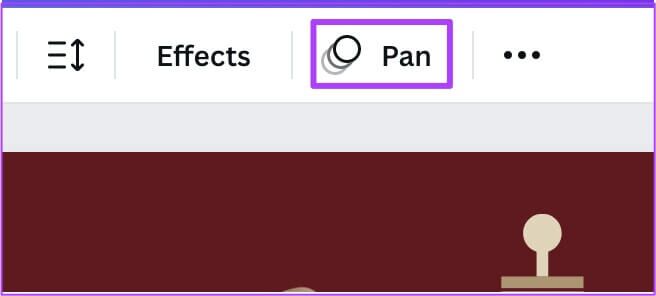
Hvis du vil legge til et nytt lysbilde, klikker du på plussikonet under gjeldende lysbilde.
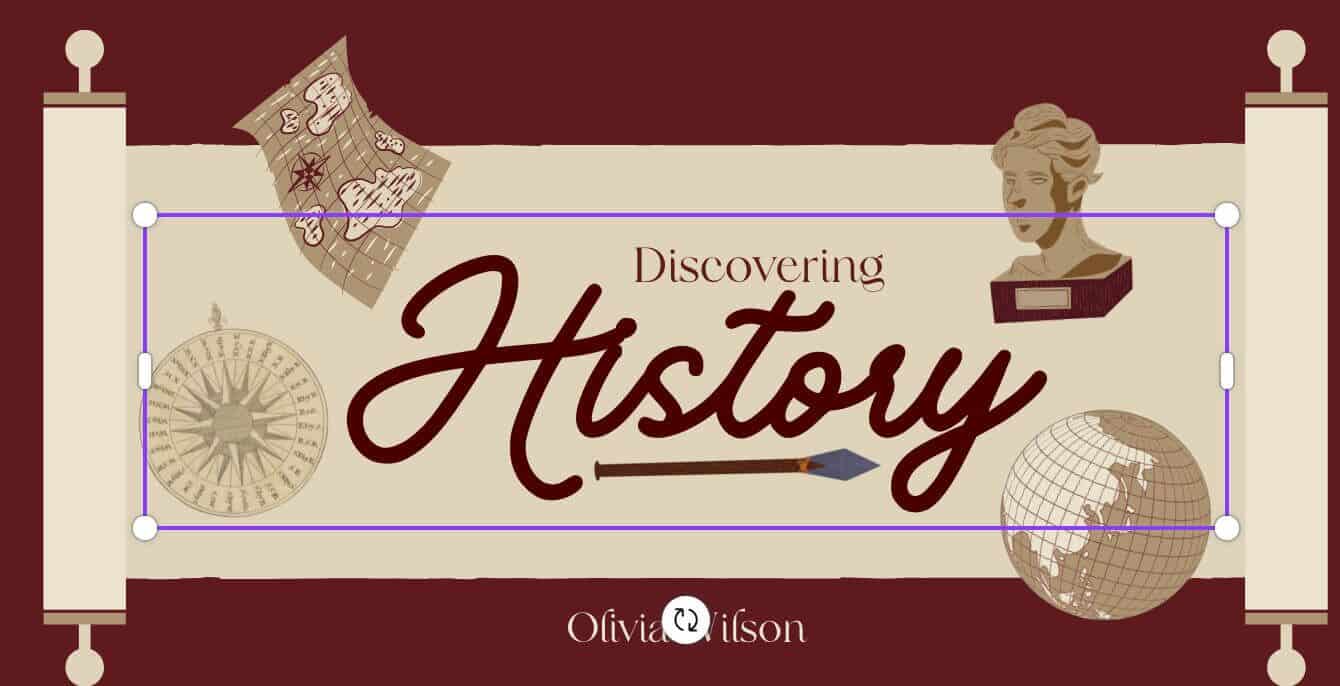
Trinn 10: Når du har redigert Presentasjon og animasjon Du kan sjekke det én gang ved å klikke "presentasjon".
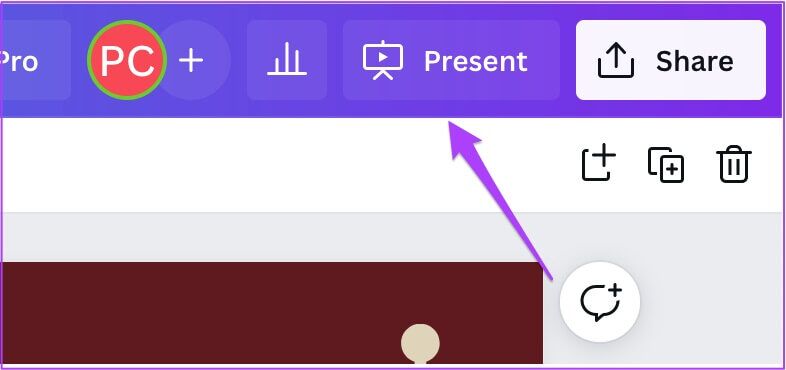
Trinn 11: Etter å ha sjekket ut Presentasjon , Klikk "å dele" i øvre høyre hjørne.
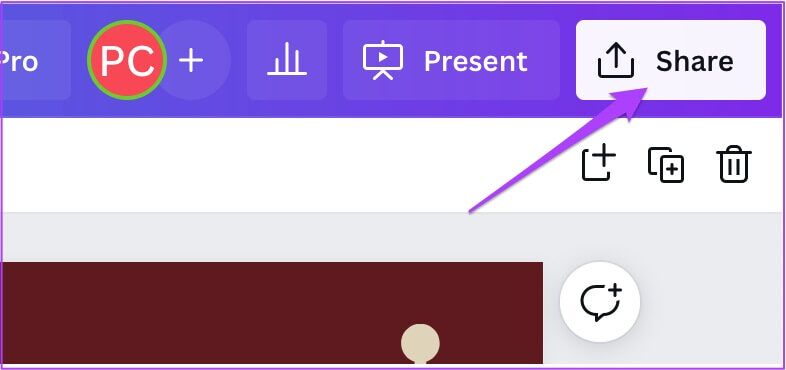
Du kan nå velge å laste ned presentasjonen din som en videofil eller dele den direkte på dine online profesjonelle profiler som LinkedIn.
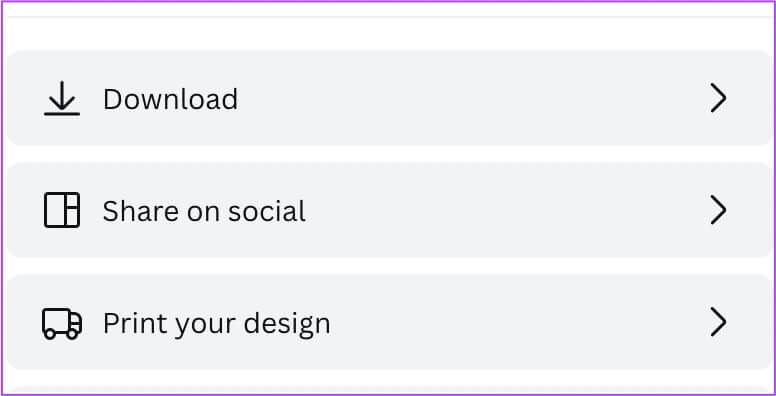
Legg til animasjoner i Canva mobilpresentasjon
Den offisielle Canva-appen er tilgjengelig for Android- og iPhone-brukere. Lag og animer presentasjoner mens du er på farten ved hjelp av Canva-appen. Bare sørg for at du bruker den nyeste versjonen av appen.
Følg disse trinnene for å animere Canva-presentasjonen din på mobil.
Trinn 1: åpen Lerret på Android eller iPhone.
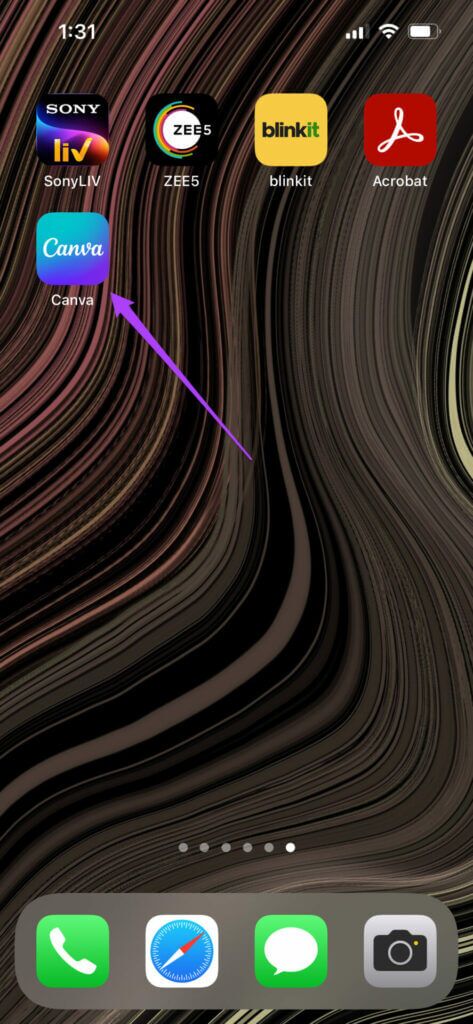
Trinn 2: Klikk på søkefelt øverst og skriv Presentasjon.
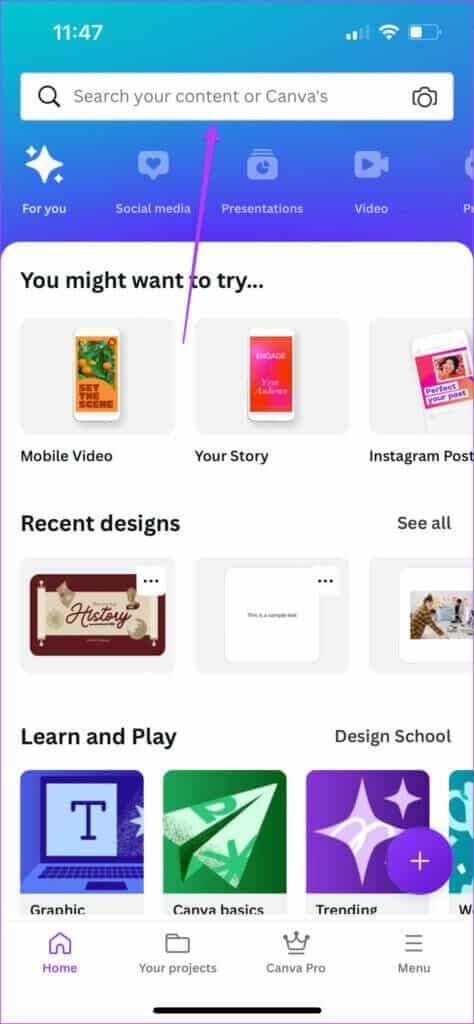
Steg 3: Klikk på Presentasjon avhengig av sideforhold نسبة som du velger.
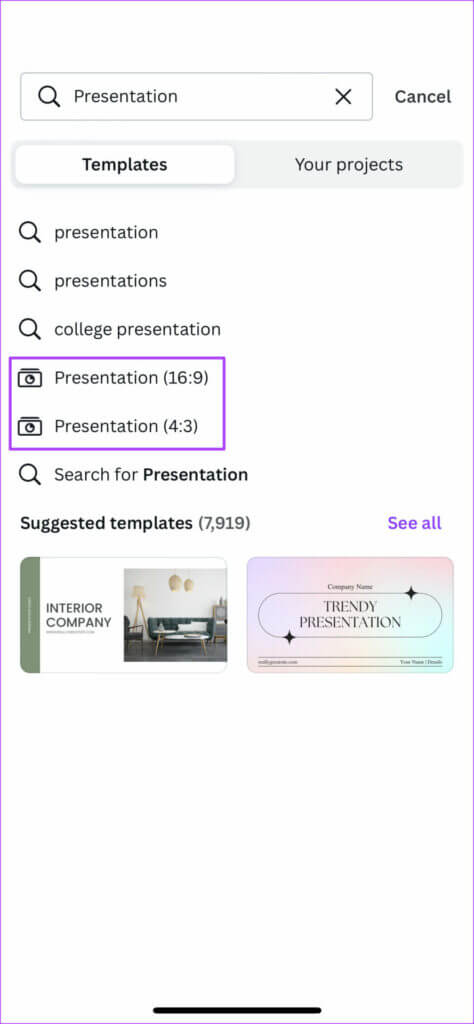
Trinn 4: du kan Velg Opprett blankt lysbilde Eller bla ned og velg fra Maler.
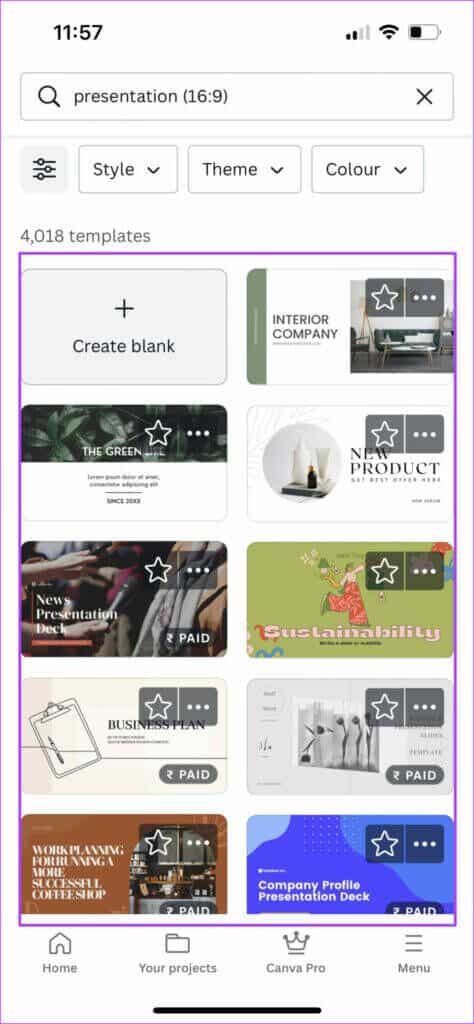
Hvis du velger et tomt lysbilde, vil du bli bedt om å gi Canva tilgang til bildene på enheten din. Hvis du ikke vil ha dette alternativet, trykk på Ikke tillat.
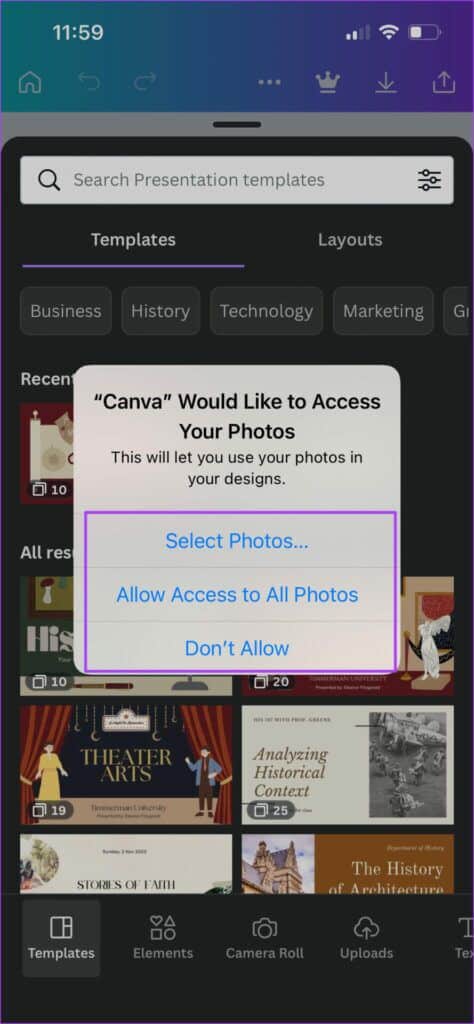
Du kan velge en mal ved å rulle nedover i fanen Maler.
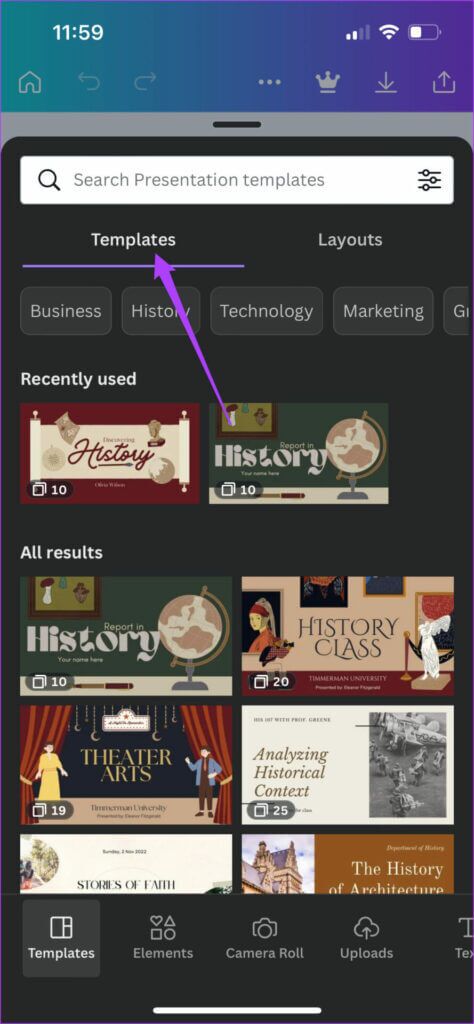
Velg Bruk på alle XNUMX sidene hvis du vil importere hele malen.
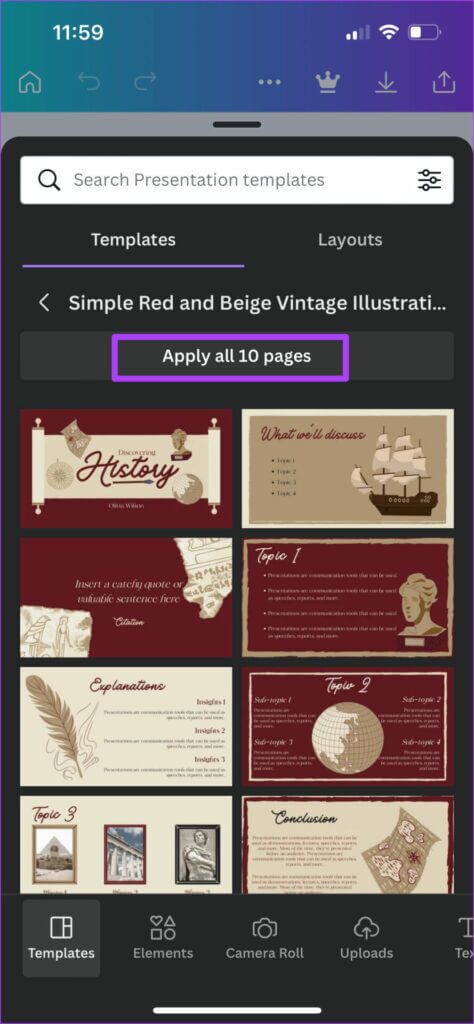
Trinn 5: Når malen er åpen din tomme plass , Klikk Element at du vil flytte.
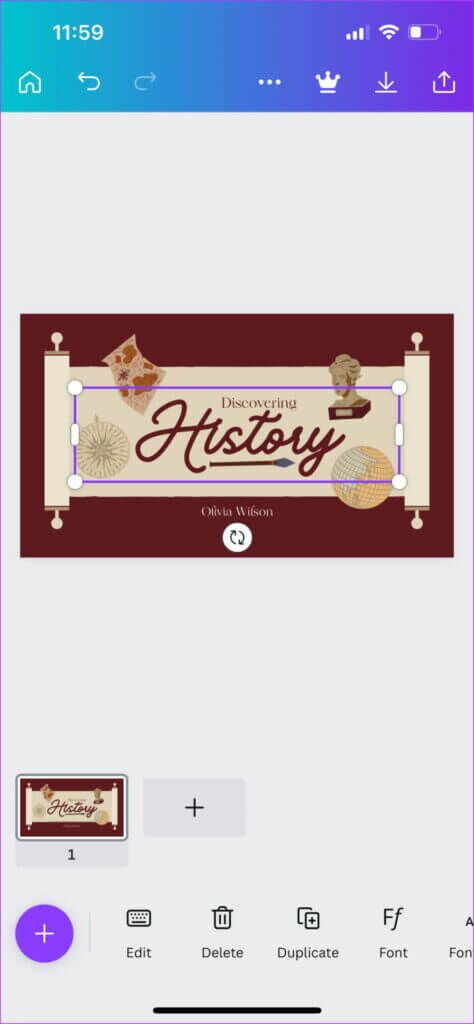
Steg 6: Sveip til venstre på bunnmenyen og trykk Animer.
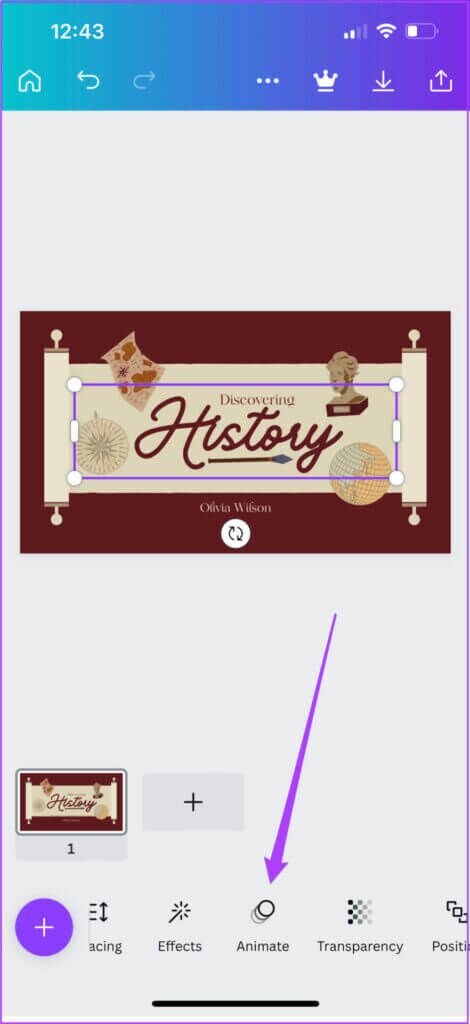
Trinn 7: Lokaliser tegneseriestil Din favoritt.
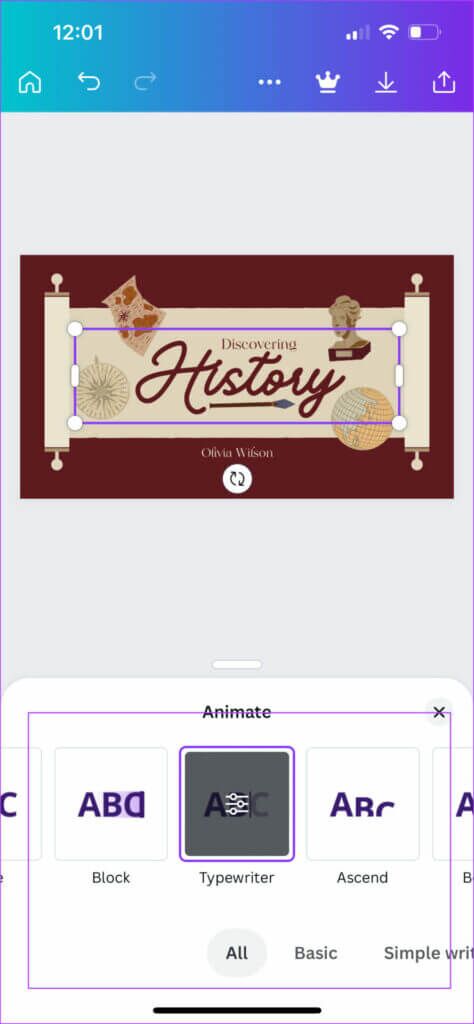
Klikk igjen på den valgte animasjonsstilen for å endre hastigheten og skrivestilen. Vær oppmerksom på at bruk av denne funksjonen krever et Canva Pro-abonnement.
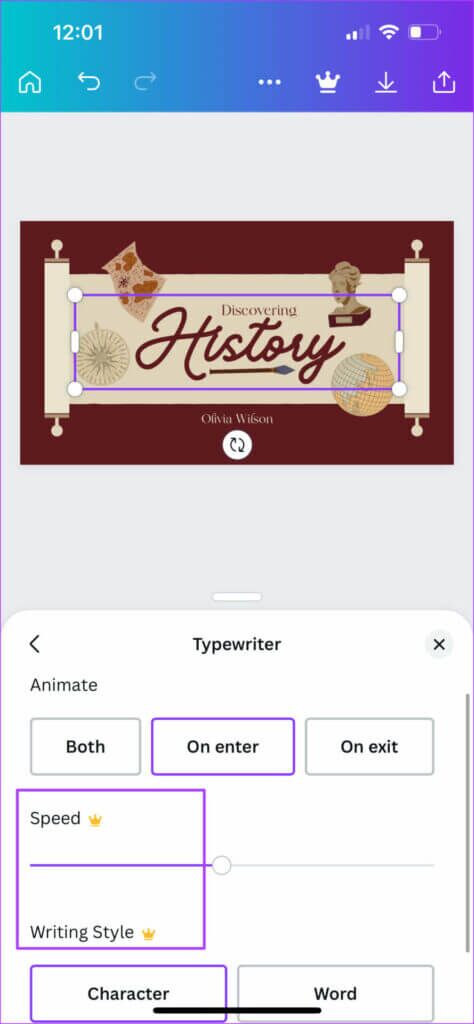
Du kan klikke Plussikon For å legge til et nytt lysbilde og flytte elementene ved hjelp av samme metode.
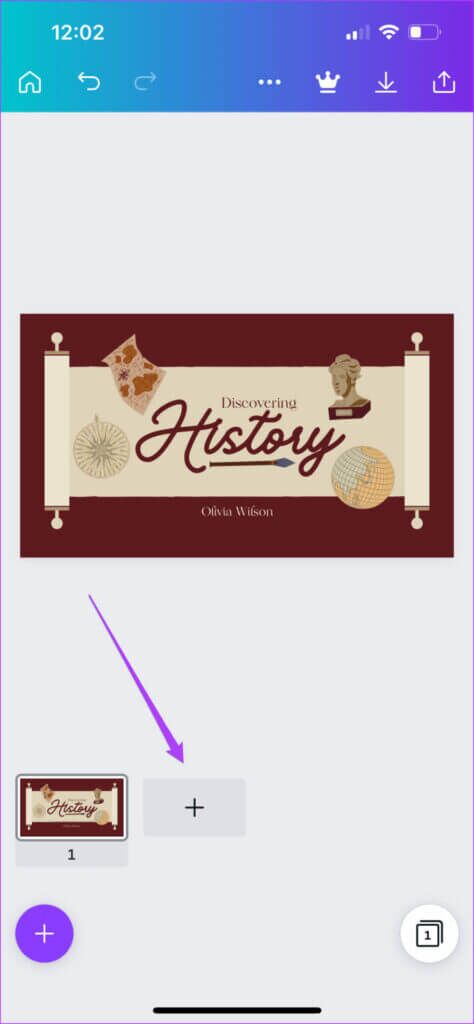
Trinn 8: En gang Rediger og animer presentasjonen din , Klikk Del ikon i øvre høyre hjørne.
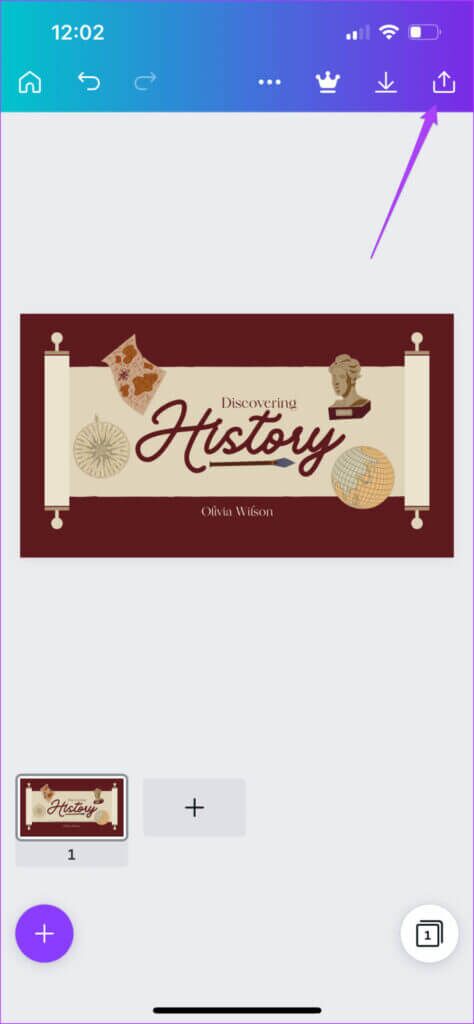
Steg 9: Du kan nå velge å se og dele i apper som PowerPoint و Slack eller last den ned til telefonen.
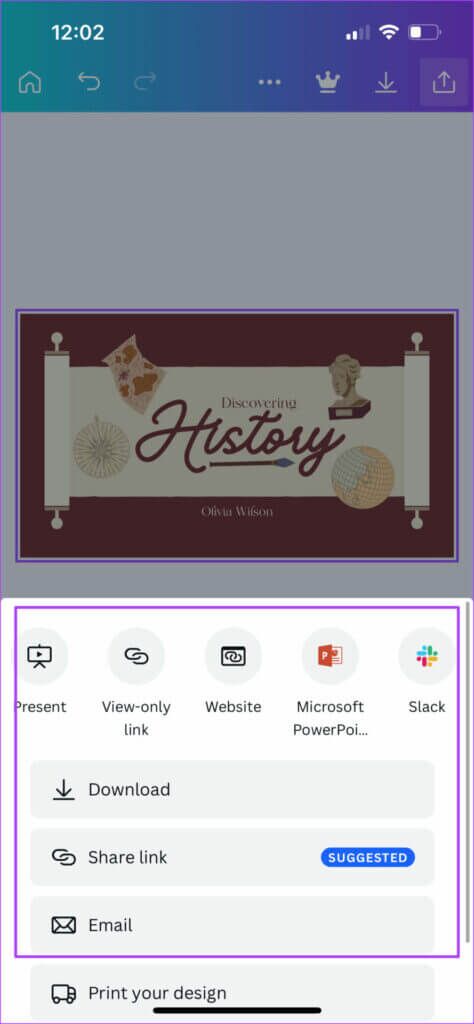
Animasjon på Canva gjort enkelt
Ved å flytte presentasjonen din i Canva vil du gjøre et godt inntrykk på publikum under et møte eller en forelesning. Du trenger ikke nødvendigvis å registrere deg for Canva Pro. Men i tilfelle du vil gå videre og utforske flere funksjoner, kan du gå videre og abonnere på det. Etter at du har lært hvordan du legger til animasjoner i Canva-presentasjoner på mobil og skrivebord, kan du dele med oss i kommentarene under prestasjonene dine.